Tehát, most jöjjünk egy kis script-tanáccsal, mégpedig: Itt különféle karakter- és bekezdésformátumokat hoztam létre. Ezt itt lehet látni, egy hatalmas paletta.
Azonban, ami néha előfordul, az az, hogy azt mondjuk, mindez csodálatosnak tűnik, de valamit megváltoztatunk, pl.: Itt most gyorsan kurszívra szeretném változtatni ezt a szót.

Ha most nem egy speciális kicsi karakter- vagy bekezdésformátumot használunk dőlt szövegekhez, hanem egyszerűen megváltoztatjuk a szöveget, akkor itt most látható egy Plusz [+].
Ez azt jelenti: van egy eltérés itt - és azonnal megjelenik, hol van az eltérés. Az eltérést most lehet törölni Alt-bal és Klikkeléssel.
Vagy pedig azt mondhatnánk, hogy mostanra ez egészet egy új bekezdésformátumként szeretnénk menteni. Ehhez egyszerűen az egér jobb gombjával a formátum duplikálása és aztán Rendben!
Ezután az bekezdésformátus-panelen ismét egy Klikkeléssel az újonnan létrehozott másolatomon és meg lehet határozni az új formátumot. Ez van tehát beállítva.
Tehát vagy nem dőlt, vagy dőlt. Ezt most átnevezhetem "04.1 Általános szöveg" -ről "04.1 Dőlt szöveg" -re. Ahogy szeretném, ez egyáltalán nem probléma.
Ez azonban természetesen mindig fárasztó, hogy az bekezdésformátumokkal vagy karakterformátumokkal mik nem egyeznek meg. Tehát ha például ide ráklikkelek, itt is látható a Plusz [+], …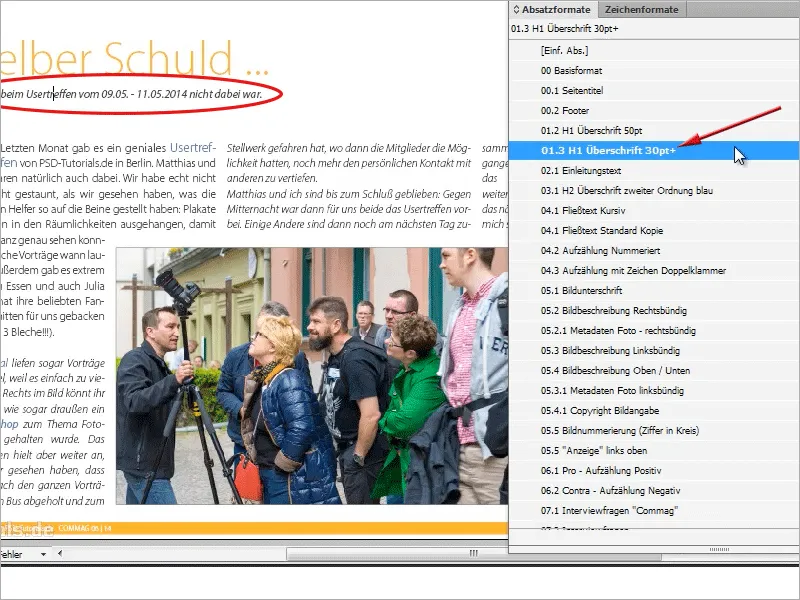
… hogy itt valami utólagosan megváltozott, és ehhez van egy script, ami azonnal megmutatja, hol vannak az eltérések.
Ezt egyszerűen csak ajánlani szeretném nektek.
Megyek egy weboldalra és beírom a keresésbe „show hide local formatting script” szöveget.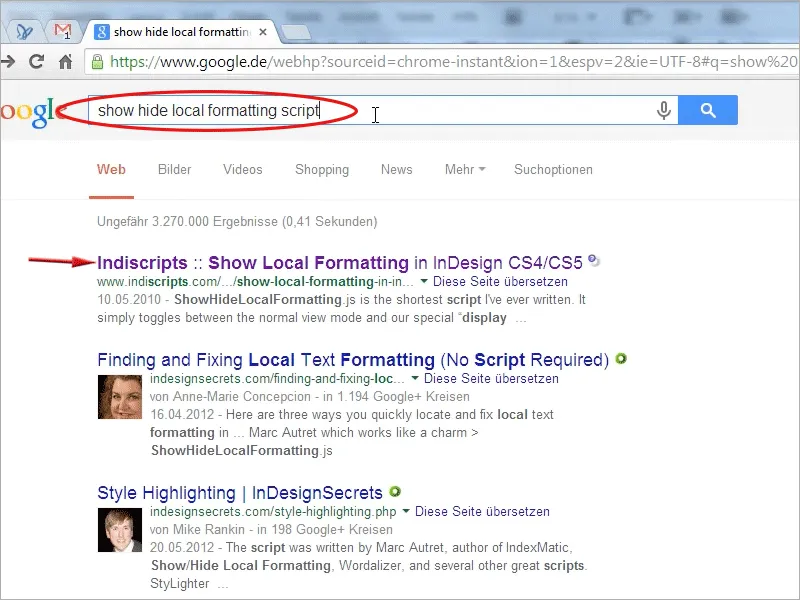
Itt akkor különböző oldalak jönnek, amelyek kínálják ezt a scriptet.
Most itt az első találatot vettem és itt még egyszer nagyon részletesen le van írva, hogy mi a teendő ezzel a scripttel, vagyis egyszerűen a szövegben a bekezdéseket vagy a szavakat pirossal aláhúzza vagy akár majdnem áthúzza, és akkor azonnal látom: aha, itt van egy eltérés!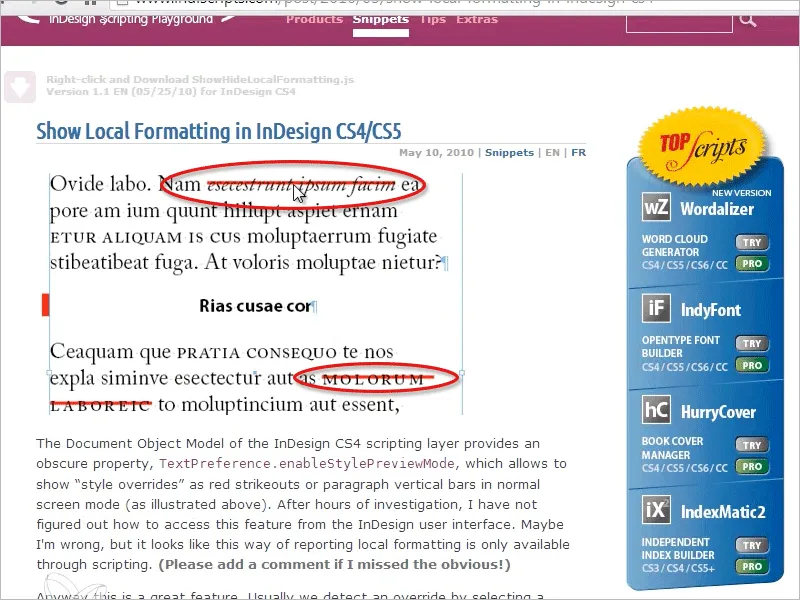
Igen, és alapvetően ezen az oldalon rögtön letölthető.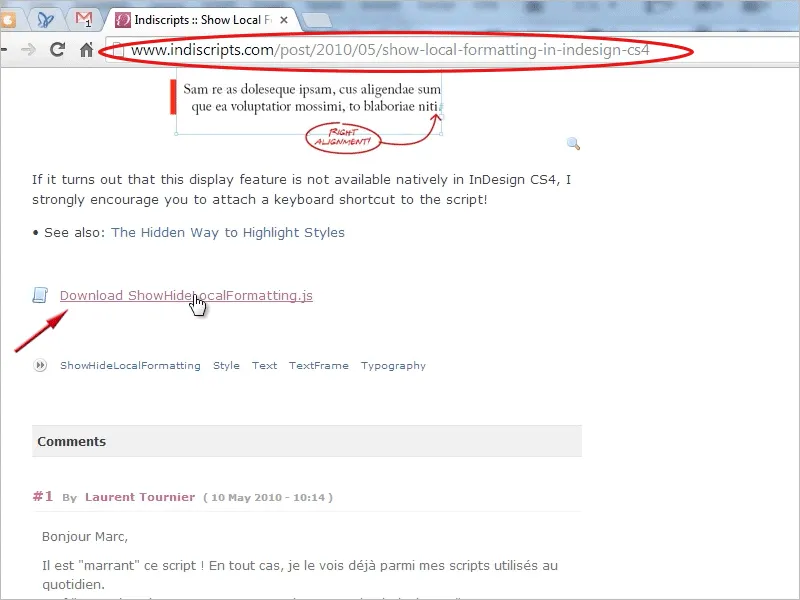
Ezt én megcsináltam. Ami még fontos, az az, hogy megfelelő mappába kell-e másolni … -.webp?tutkfid=91530)
… az Scripts-Panel mappába. A mappastruktúra eltérhet a rendszer vagy a verzió alapján. Különben egyszerűen csak a .jsx fájlokra keressetek. Biztosan már vannak scriptek között vagy nézzétek meg egyszerűen a Scripts Panelt, ott benne kell lennie.
Vagy pedig egyszerűen a Scriptek-panelen belül a Felhasználó>Scriptek részen belépek és akkor bármelyik scriptre kattintva, jobb klikk>Explorerben megnyitás, …
… ekkor kiírja a böngésző címsorába a helyet. Ezt lehet másolni vagy rögtön ezzel a scripttel beilleszteni. Egyszerűbb már nem is lehetne!
Ha a script most megfelelő mappában van, akkor láthatom az Scriptek-panelen és simán kétszer kattintva:
És utána már a Normál nézetben vagyok és már látom azonnal: Ahol most pirosan áthúzva látható, ott vannak eltérések. Még egy kattintás erre a scriptre, és a piros aláhúzás eltűnik.
Tehát most nem kell hosszan keresnem, hanem gyorsan megtekinthetem ezeket az eltéréseket. Igazán zseniális, nem igaz? És ez a script tényleg csak néhány sor kódot tartalmaz, hihetetlen. Kattintsak a Böngészőben erre a scriptre. Ez az egész: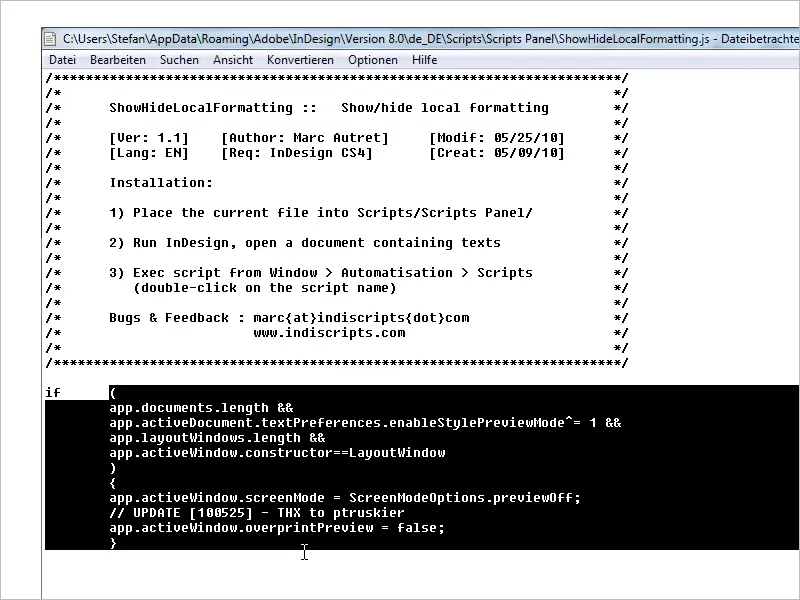
Ez a néhány sor kód segít sok időt megtakarítani!
Tehát, remélem, ez a kis tipp segít nektek az eltérések megtalálásában.


